快手拍摄时怎么显示歌词?有些用户想知道具体怎么操作,下面小编给大家带来了快手随手拍配歌词字幕步骤介绍,一起来看看吧! 快手拍摄时怎么显示歌词?快手随手拍配歌词字幕步骤介
快手拍摄时怎么显示歌词?有些用户想知道具体怎么操作,下面小编给大家带来了快手随手拍配歌词字幕步骤介绍,一起来看看吧!
快手拍摄时怎么显示歌词?快手随手拍配歌词字幕步骤介绍
1、打开快手app,点击底部“+”进入拍摄页面。
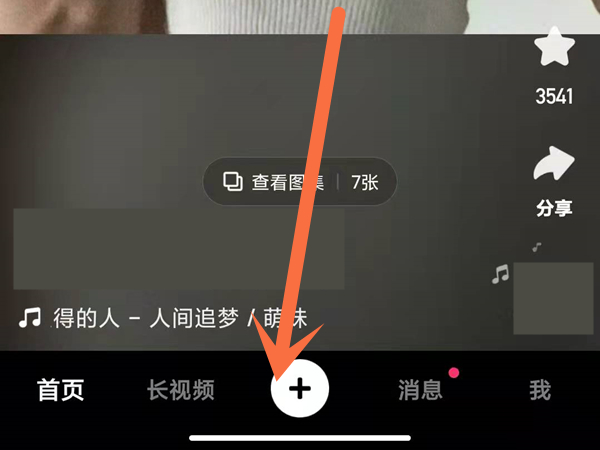
2、在视频页面点击音乐,选择需要的配乐,点击使用,再点击拍摄图标录视频。
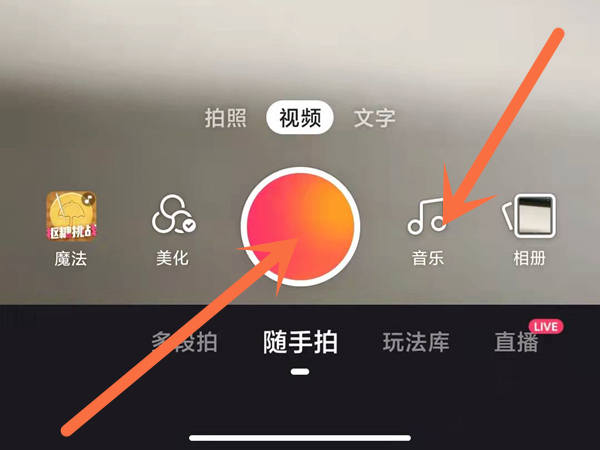
3、拍摄完毕后点击文字。再点击字幕,识别完后点击确定图标。
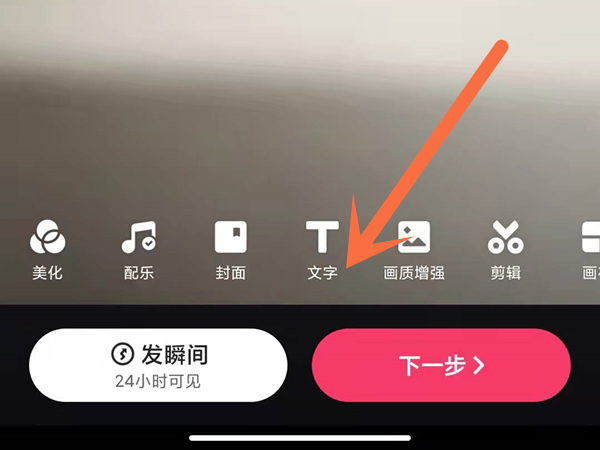
4、再点击字幕,识别完后点击确定图标,再点击下一步发表即可。
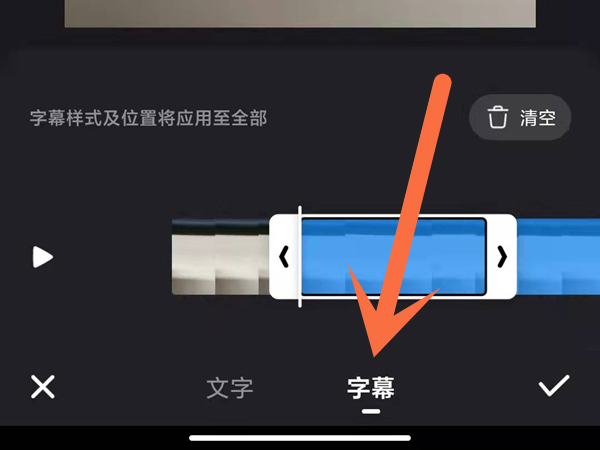
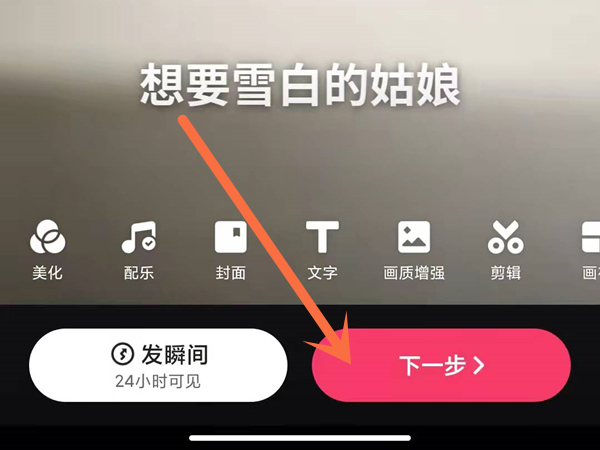
以上这篇文章就是快手随手拍配歌词字幕步骤介绍,更多精彩内容尽在自由互联!
